Cdr透明度工具怎样应用之实例
来源:网络收集 点击: 时间:2024-03-01【导读】:
导入图像,绘制椭圆形并填充颜色,选透明度工具,拖动范围,选椭圆形渐变透明度,调整数值,取消椭圆形边框,制作出效果图。品牌型号:联想小新 Pro 14系统版本:Windows 10软件版本:CorelDRAW X7方法/步骤1/5分步阅读
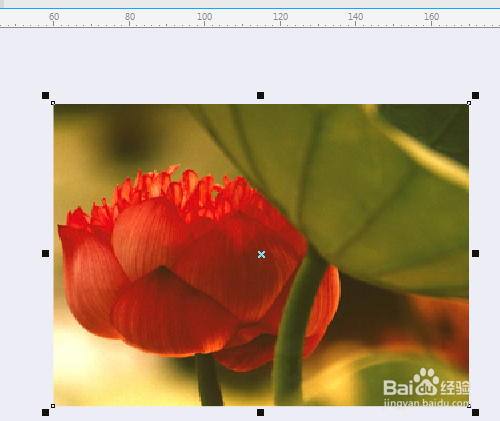 2/5
2/5 3/5
3/5
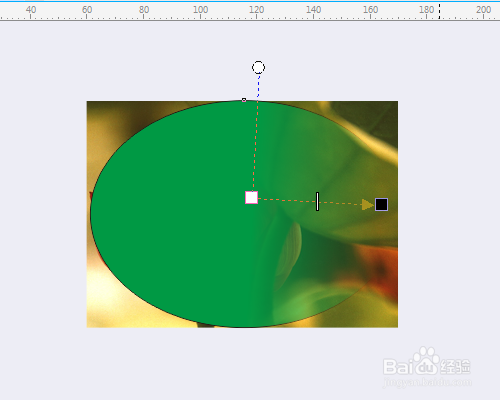 4/5
4/5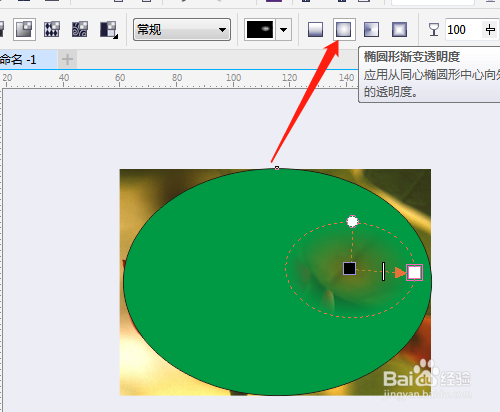

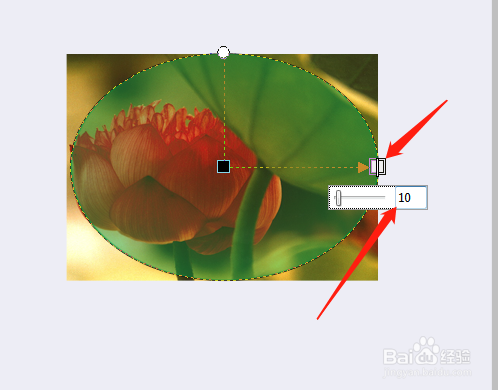 5/5
5/5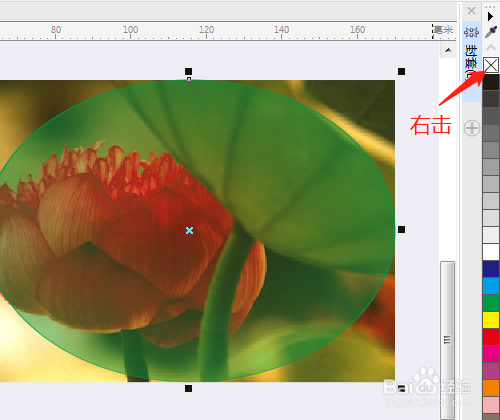
1.点击导入图标,导入一幅图像。

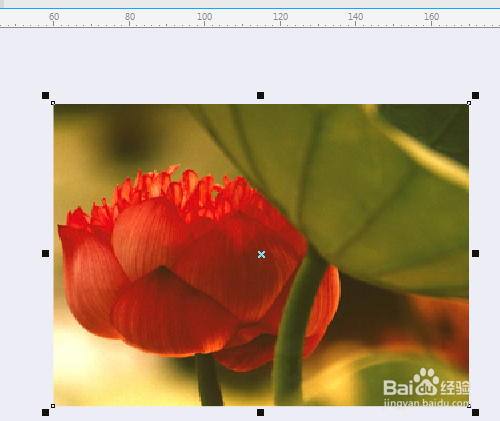 2/5
2/52.点击椭圆形工具,在图像中绘制出椭圆并填充颜色。
 3/5
3/53.点击透明度工具,在椭圆形中拉出透明度。

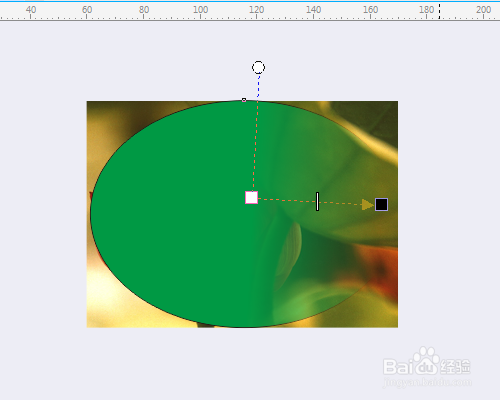 4/5
4/54.属性栏中选椭圆形渐变透明度,移动位置至椭圆形中间,拉出范围,调整透明度数字。
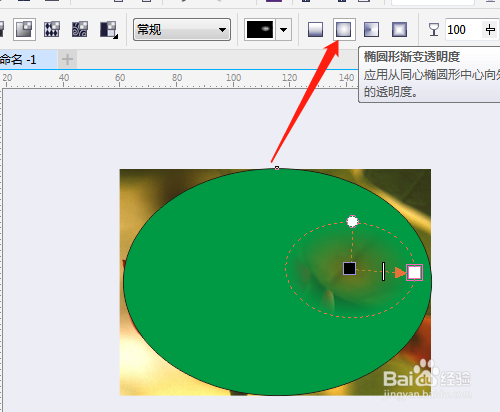

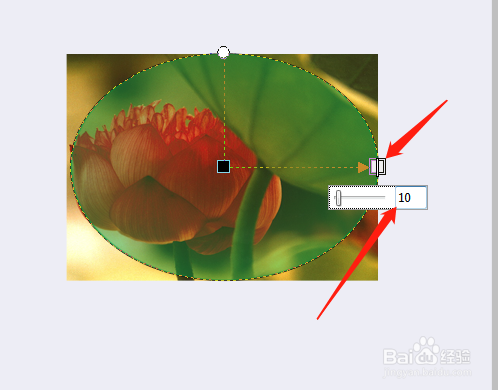 5/5
5/55.右击调色板中最上面的X,取消边框线,完成效果设置。
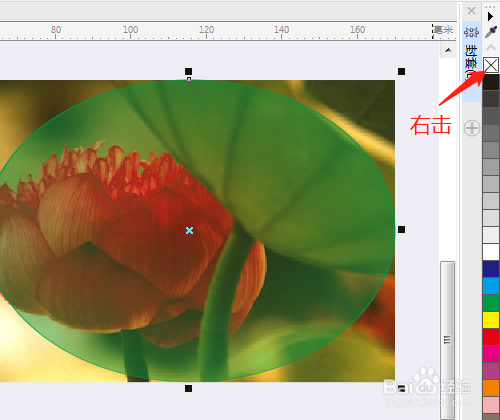
版权声明:
1、本文系转载,版权归原作者所有,旨在传递信息,不代表看本站的观点和立场。
2、本站仅提供信息发布平台,不承担相关法律责任。
3、若侵犯您的版权或隐私,请联系本站管理员删除。
4、文章链接:http://www.1haoku.cn/art_205000.html
 订阅
订阅